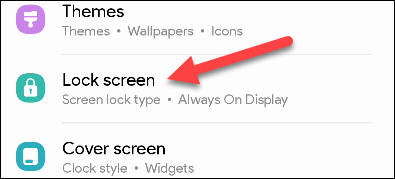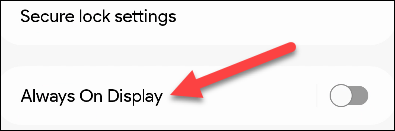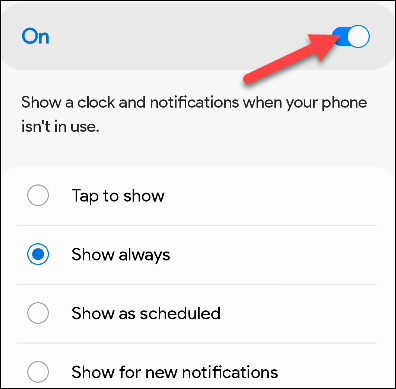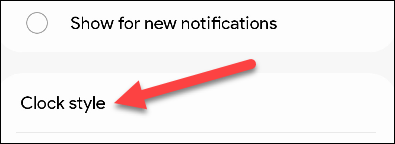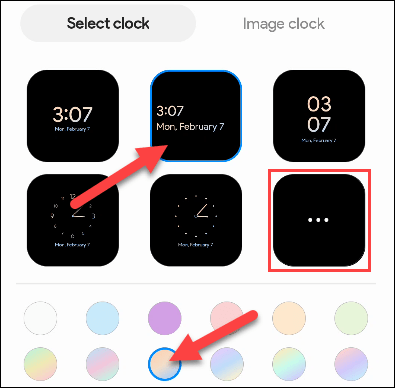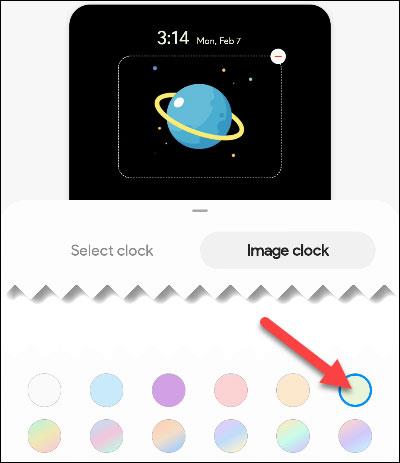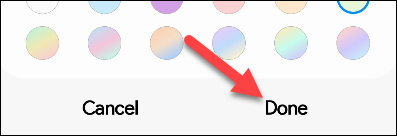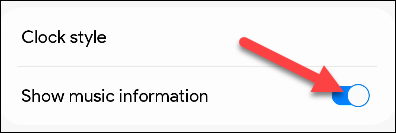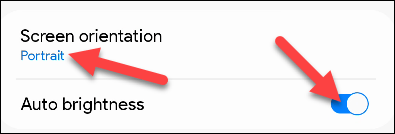Hvis du ikke kan lide eller ikke vil bruge penge på at købe et smartur , er "Always On Display"-funktionen på Samsung Galaxy-smartphones et godt alternativ. Som standard vil Always On Display vise klokkeslæt, dato, batteriprocent og systemmeddelelser. Men for at gøre tingene mere bekvemme, kan du også helt tilpasse de oplysninger, der vises i Always On Display-tilstand. Lad os finde ud af, hvordan du gør det lige nedenfor.
Aktiver Always On Display på Samsung-telefoner
Slå først funktionen Always On Display til, klik på Indstillinger-tandhjulsikonet på startskærmen, og tryk derefter på " Lås skærm " .
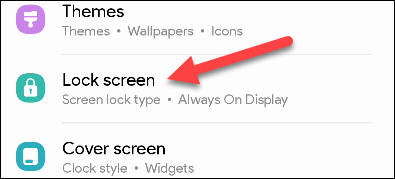
Klik derefter for at vælge " Always On Display ". Hvis du ikke kan se dette her, understøtter din enhed i øjeblikket ikke denne funktion.
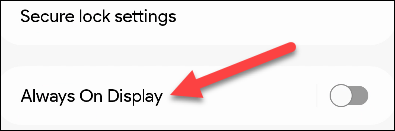
Slå kontakten til for at aktivere Always On Display, og vælg, hvordan du vil bruge denne funktion. Der vil være 4 muligheder som følger:
- Tryk for at vise : Tryk én gang på telefonskærmen for at se Always On Display.
- Vis altid : Always On Display er aktiveret, når telefonen er inaktiv.
- Vis som tidsplan : Opret en tidsplan for at aktivere Always On Display, du kan vælge start- og sluttidspunkt for hver dag.
- Vis for nye notifikationer : Always On Display tændes, når du har notifikationer.
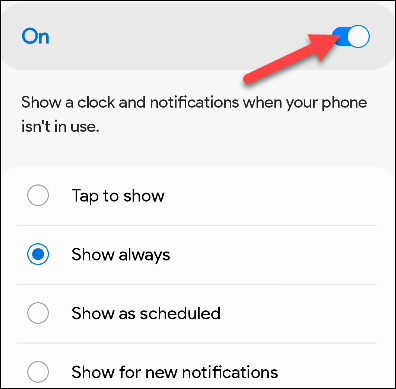
Du har med succes aktiveret Always On Display-funktionen, nu er det tid til dybere tilpasning.
Tilpas Always On Display-skærmen
Stadig i Always On Display-indstillingerne ( Indstillinger> Låseskærm> Always On Display) , rul ned og vælg " Clock Style ".
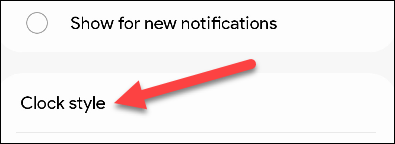
Der er to urstile at vælge imellem - digital/basic eller " Billed ure ." Den første gruppe er ret simpel, du kan vælge et design og derefter justere farverne. Klik på de tre prikker for at se flere urstile.
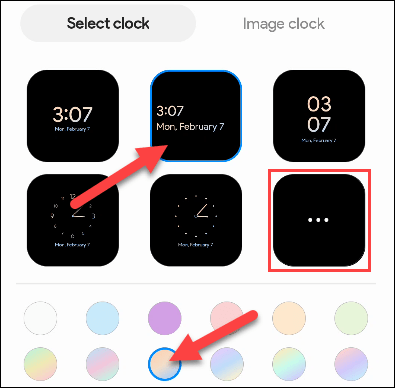
Den visuelle urstil vil være mere kompliceret. Du kan bruge klistermærker, Samsung " AR Emoji " Bitmoji (Animoji-kloner), billeder fra dit galleri eller temaer fra Galaxy Store.

Du kan stadig vælge farven på uret og den viste dato.
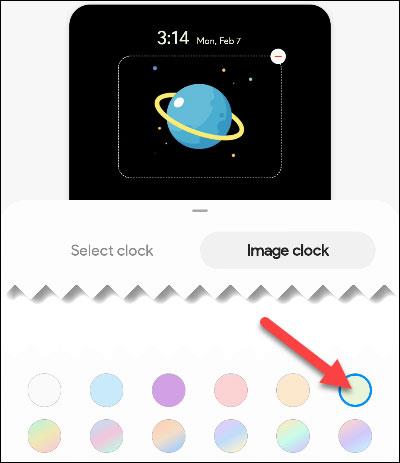
Når du er færdig, tryk på " Udført " nederst.
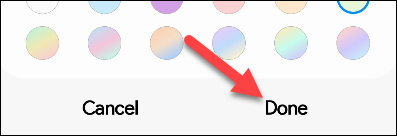
Dernæst kan du tilføje musikafspilningsoplysninger til Always On Display. Dette vil vise den aktuelle sang/podcast.
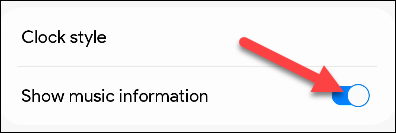
Til sidst skal du beslutte, om du ønsker, at Always On Display skal vises i stående eller liggende retning, og om du vil anvende automatisk lysstyrke.
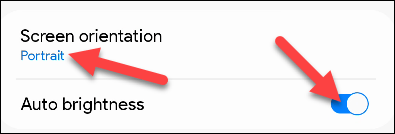
Det er alt, håber du har det mest tilfredsstillende setup!